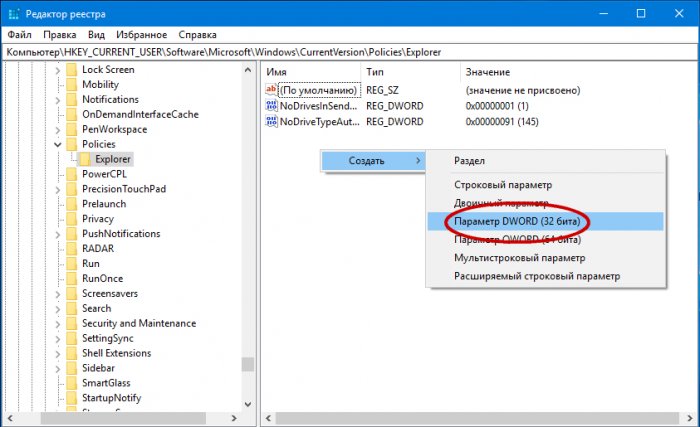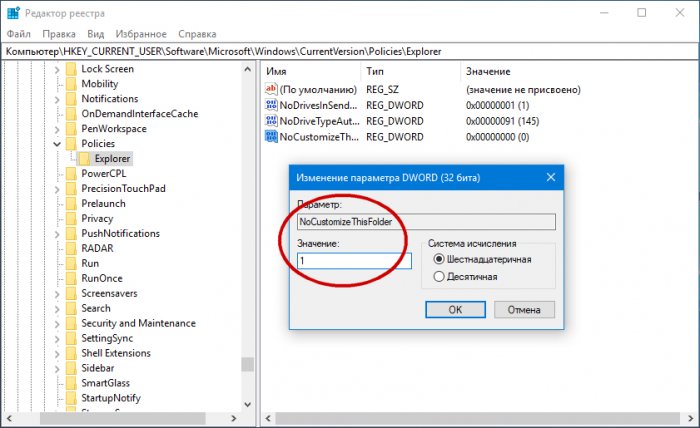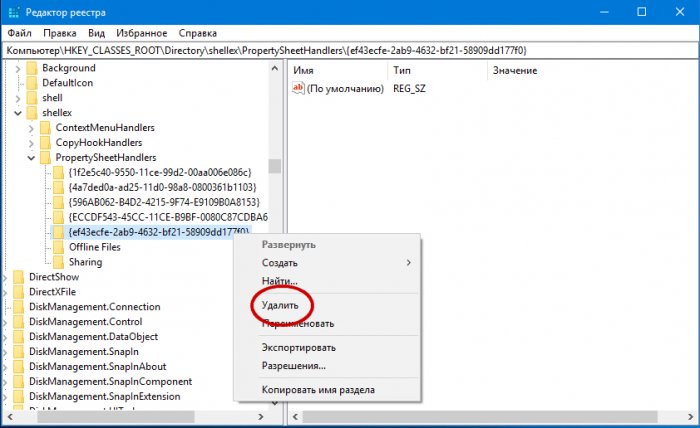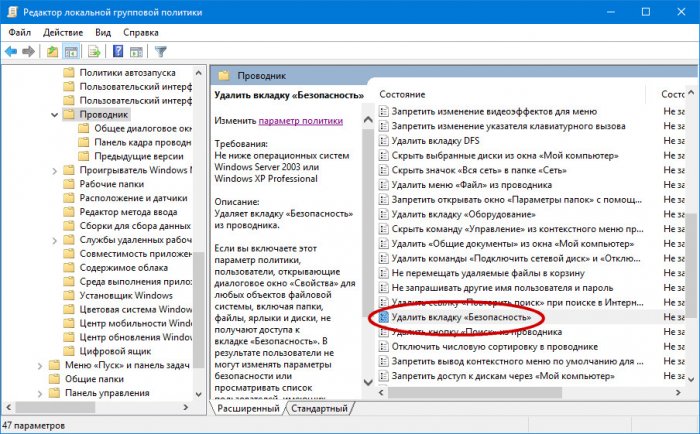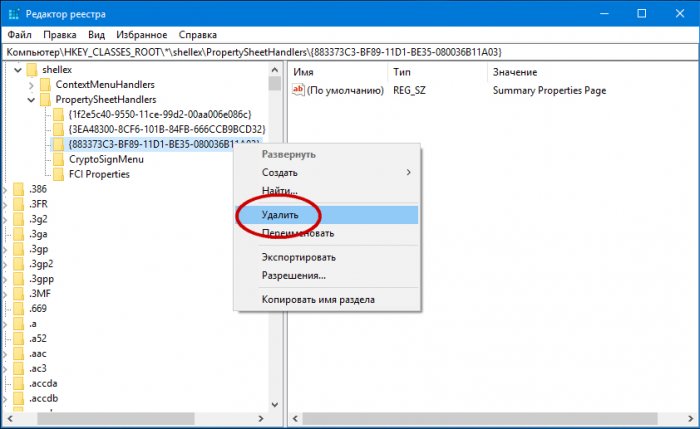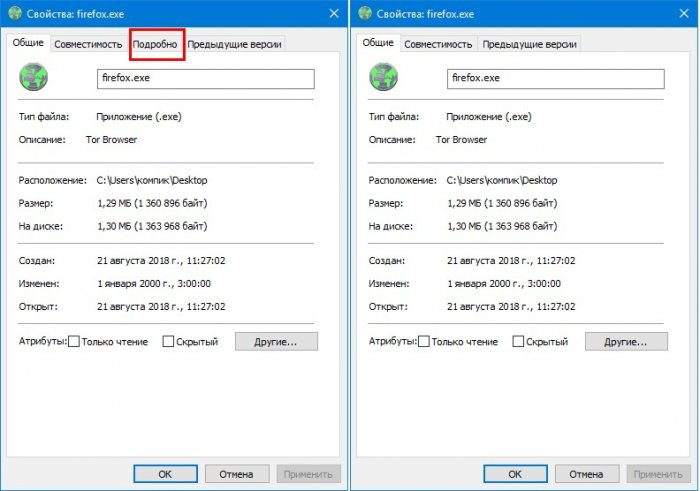Как удалить вкладки «Настройка», «Безопасность» и «Подробно» в свойствах файлов и папок
Наложение ограничений на использование функционала Windows — обычное дело для системного администратора. Ограничения эти могут быть очень разными и касаться как служб и программного обеспечения, так и элементов графической оболочки системы. Сегодня мы узнаем, как скрыть в свойствах папки вкладки «Настройка» и «Безопасность», а в свойствах файла вкладки «Безопасность» и «Подробно».
Как удалить вкладки «Настройка», «Безопасность» и «Подробно» в свойствах файлов и папок
Вкладка «Настройка» в свойствах каталогов позволяет применять к последним шаблоны для более удобной идентификации данных, устанавливать изображения для значков и сменять сами значки.
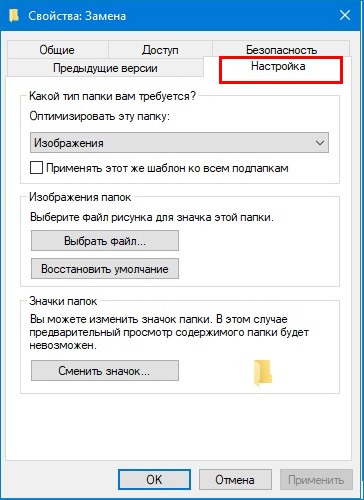
HKEY_CURRENT_USER\Software\Microsoft\Windows\CurrentVersion\Policies\Explorer
В правой колонке создайте новый 32-битный параметр типа DWORD с именем NoCustomizeThisFolder и установите в качестве его значения 1.
Чтобы настройки вступили в силу, выйдите и заново войдите в учетную запись Windows.

HKEY_CLASSES_ROOT\Directory\shellex\PropertySheetHandlers
и удалите отвечающий за отображение вкладки «Настройка» подраздел {ef43ecfe-2ab9-4632-bf21-58909dd177f0}.
Изменения должны вступить в силу немедленно.
- Примечание: вместо удаления подраздела можно его переименовать, добавив в начало один символ, также раздел можно экспортировать в REG-файл, это позволит вам быстро восстановить исходную конфигурацию.
Теперь скроем вкладку «Безопасность, лишив пользователя возможности управлять группами и разрешениями.
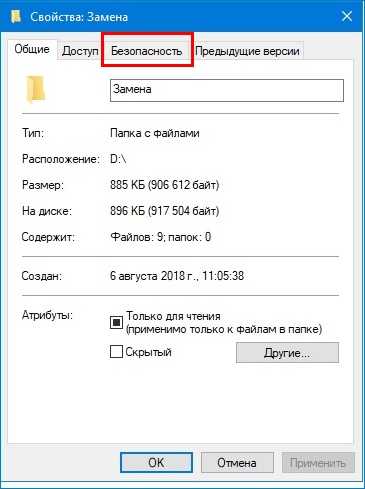
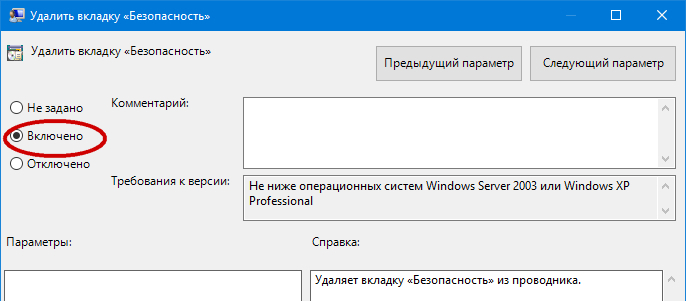
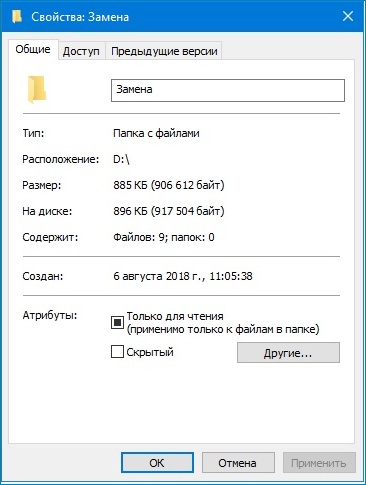
С папками разобрались, займемся файлами. В свойствах файлов есть вкладка «Подробно», в ней отображаются дополнительные сведения о файле, здесь же пользователь может удалит личную о файле информацию. Лишим его такой возможности. Запустите редактор реестра, разверните ветку
HKEY_CLASSES_ROOT\*\shellex\PropertySheetHandlers
и удалите в правой колонке подраздел {883373C3-BF89-11D1-BE35-080036B11A03},
на забыв перед этим создать его резервную копию. Вкладка «Подробно» в свойствах файла исчезнет.
Что касается вкладки «Безопасность», вы, наверное, заметили, что на скриншоте свойств файла у нас её нет, скрывается она точно так же, как и вкладка «Безопасность» в свойствах папок — через редактор локальных групповых политик.
Ctrl
Enter
Заметили ошибку
Выделите и нажмите Ctrl+Enter